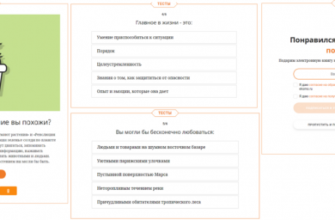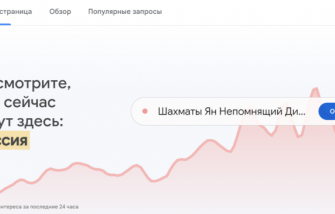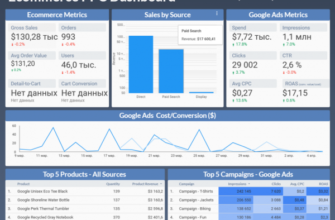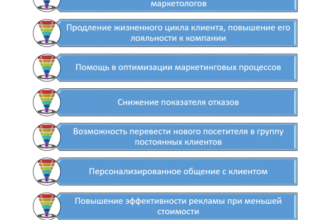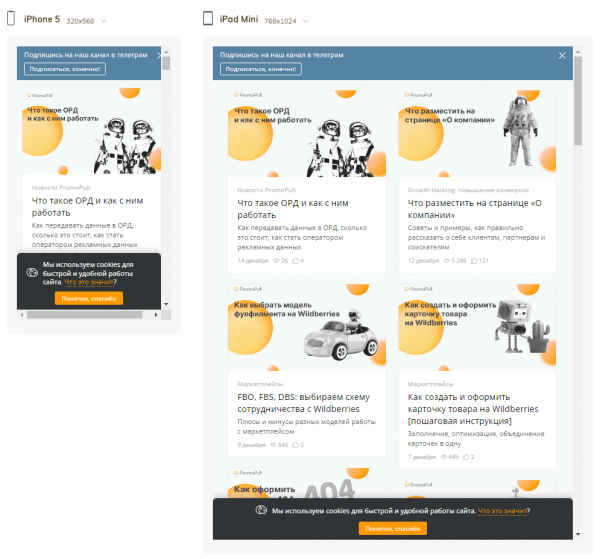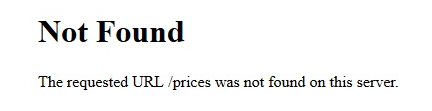- Модели атрибуции в Метрике
- Как и зачем настраивать цели в Яндекс.Метрике
- Настройка целей: пошаговая инструкция
- Конверсионные и ретаргетинговые цели
- Отчет по конверсиям в Метрике
- Как отследить звонки при помощи Яндекс.Метрики
- В группу «Звонки» входят следующие отчеты:
- Электронная коммерция
- Как отследить офлайн-конверсии при помощи Яндекс.Метрики
- Передавать данные об офлайн-конверсиях в Метрику можно двумя способами:
- Разметка ссылок из объявлений Яндекс.Директа
- Разметка UTM
- Как внедрять utm-метки
- Отчет по utm-меткам
- Параметр yclid
- Где смотреть данные по конверсиям в Метрике
Что отвечать на любимые мантры — «SEO не работает» и «нет отдачи от контекста»? Сделать отчеты по конверсиям и посмотреть, так ли все на самом деле плохо. Рассказываем, какие отчеты есть в Яндекс.Метрике для отслеживания целевых действий на сайте и что нужно сделать, чтобы собрать все конверсии.
Конверсия — отношение пользователей, совершивших целевое действие, к общему количеству посетителей сайта в процентах. В нашем материале будем употреблять термин «конверсия» также для обозначения собственно целевых действий — покупок, просмотров определенных страниц, звонков и т.д.
Модели атрибуции в Метрике
Как и зачем настраивать цели в Яндекс.Метрике
Настройка целей: пошаговая инструкция
Отчет по конверсиям в Метрике
Как отследить звонки при помощи Яндекс.Метрики
Электронная коммерция
Как отследить офлайн-конверсии при помощи Яндекс.Метрики
Разметка ссылок из объявлений Яндекс.Директа
Разметка UTM
Параметр yclid
Где смотреть данные по конверсиям в Метрике
Перед тем, как говорить о сборе конверсий и их анализе, остановимся на моделях атрибуции в Яндекс.Метрике, от которых зависит, какому каналу приписать целевое действие.
Модели атрибуции в Метрике
Пользователи заходят на сайт с разных источников — поиска Яндекса и Google, контекстной рекламы, по прямому адресу, по ссылке в материале на другом сайте. Какому каналу поставить плюс за привлечение нового посетителя, зависит от выбранной модели атрибуции. Особенно важным это становится, когда контекстом занимается один подрядчик, SEO-продвижением второй, а таргетированную рекламу настраивает третий.
Яндекс.Метрика на основе истории переходов посетителя поддерживает следующие модели атрибуции:
- Первый переход. Тут все очевидно: если пользователь впервые перешел на ваш сайт из органической выдачи — ставим плюс в колонку «SEO». Он может через несколько дней вернуться к вам из контекстной рекламы, через неделю перейти из соцсети, но эта модель атрибуции отнесет его к органическому поиску.
- Последний переход. Модель предполагает «обнуление» истории взаимодействия посетителя с сайтом и фиксирует, из какого канала пришел пользователь в рамках конкретного визита.
- Последний значимый переход. Все источники Метрика делит на значимые и незначимые. К незначимым относятся прямые заходы (URL сайта в адресной строке), внутренние переходы (переходы по сайту, которые прерываются тайм-аутом визита), переходы с сохраненных локально на устройстве пользователя страниц. В этих случаях посетитель знает точный адрес сайта или уже знаком с ресурсом. К примеру, нельзя приписать успеху интернет-продвижения пользователя, который вбил адрес сайта с визитки или запомнил из рекламы на радио. Корректнее будет засчитать переход из действительно значимого предыдущего источника: органики, контекстной и таргетированной рекламы, соцсетей, email-рассылок, мессенджеров, рекомендательных систем, ссылок на других ресурсах. К примеру, пользователь сначала перешел по ссылке в SERP, потом запомнил адрес и второй раз зашел уже по точному URL. По модели атрибуции «последний значимый переход» засчитается визит из органической выдачи.
- Последний переход из Яндекс.Директа. Эта модель используется, если нужно оценить эффективность именно этого источника трафика. Все визиты, совершенные после последнего перехода из Директа, будут приравнены к визитам из рекламной системы Яндекса.
По умолчанию в Метрике установлена модель «Последний переход». Она не учитывает историю взаимодействия с сайтом, поэтому не рекомендуем опираться на нее при анализе эффективности каналов трафика. Изменить модель атрибуции можно в основных параметрах отчета:
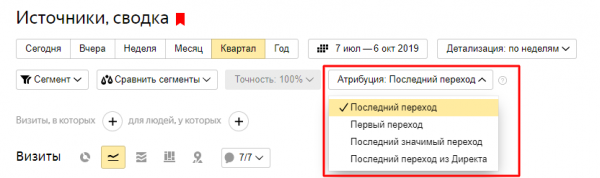
Модель «первый переход» актуальна для бизнес-ниш с долгим циклом принятия решения, например, недвижимости. Также она поможет оценить, какой канал привлекает больше новых пользователей.
Точнее всего соотнести конверсию с каналом трафика можно, используя модель атрибуции «последний значимый переход».
Модуль SEO в системе Promopult: все инструменты для улучшения качества сайта и поискового продвижения. Полный комплекс работ — с нами вы не упустите ни одной мелочи. Чек-листы, подсказки, прозрачная отчетность и рекомендации профессионалов. Гарантии, оплата работ в рассрочку.
Как и зачем настраивать цели в Яндекс.Метрике
Чтобы все действия посетителей сайта, которые вы определяете как целевые, корректно фиксировались Метрикой, сразу же после установки счетчика нужно настроить цели. Чем раньше вы начнете собирать статистику по конверсиям, тем проще будет принимать решения по оптимизации рекламной кампании и стратегии продвижения в целом.
Возможен вариант, когда вы берете в работу проект, с которым работал предыдущий подрядчик. Но цели, настроенные в Метрике, вас не устраивают. Здесь важно помнить, что удаление ранее настроенной цели приведет к тому, что статистика в отчетах по ней будет недоступна. Поэтому лучше создать новые цели под свои задачи.
Если сомневаетесь, сколько и каких целей вам нужно настроить на сайте, в помощи Яндекса есть рекомендации для разных типов сайтов.
Настройка целей: пошаговая инструкция
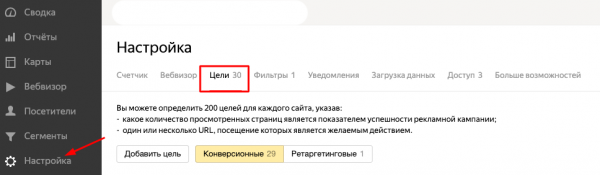
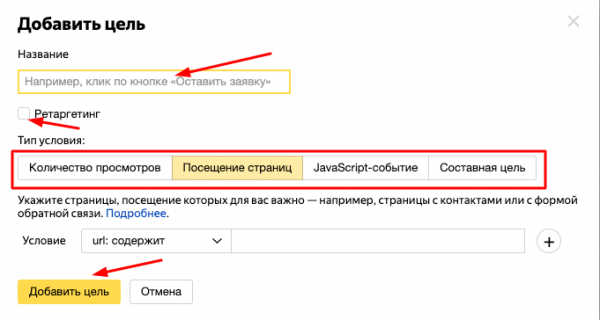
- для типа «Количество просмотров» задайте целевое число просмотренных пользователем за сеанс страниц;
- для типа «Посещение страниц» задайте параметры URL:
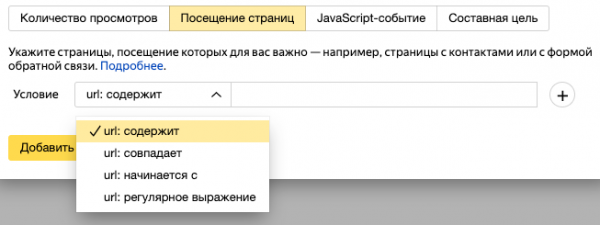
- для типа «JavaScript-событие» задайте идентификатор:
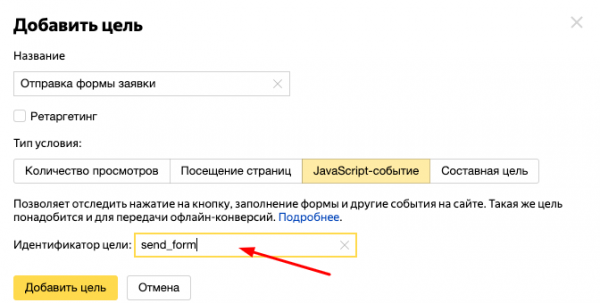
Цель типа «JavaScript-событие» используется для отслеживания таких действий пользователя на странице, в результате которых не меняется URL. Чаще всего это отправка формы, вызов попап-формы, клик по телефону или email. Чтобы Метрика «поняла», что пользователь совершил какое-то из этих действий, в код кнопки или ссылки добавляется прописанный идентификатор. Идентификатор не должен содержать спецсимволов /, #, ?, =, &. Также рекомендуем не использовать в идентификаторах слова, которые содержатся в URL страницы.
Для того, чтобы добавить идентификатор, нужен доступ к коду или административной панели сайта (это зависит от CMS). Следуйте инструкции Яндекса, если будете делать это самостоятельно, или воспользуйтесь помощью программиста. После установки не забудьте проверить, отрабатывает ли цель.
- Составная цель позволяет отследить последовательность шагов пользователя до выполнения целевого действия в рамках одного визита. Элементами составной цели могут быть цели двух типов — просмотры страниц и JavaScript-события:
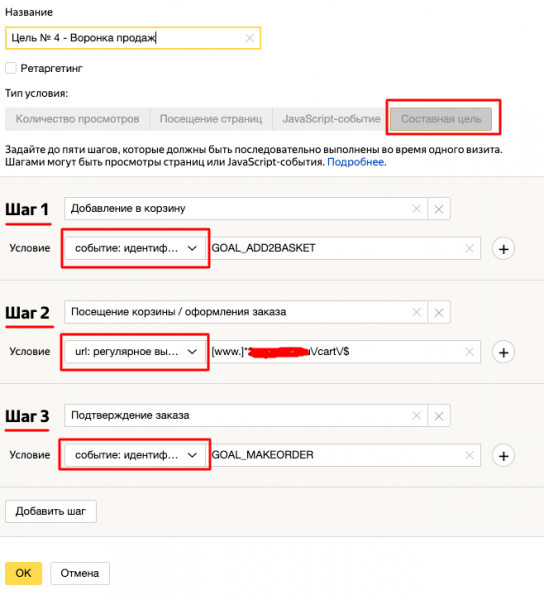
Максимальное количество шагов в составной цели — пять, максимальное число условий на каждом шаге — десять. Условия в рамках одного шага связаны логическим оператором «или» (должно быть выполнено хотя бы одно).
Цель будет считаться достигнутой, если пользователь совершил шаги строго в той последовательности, которая задана. Каждый последующий шаг не может быть совершен без предыдущего.
Составная цель чаще всего используется для визуализации процесса регистрации на сайте (посетитель перешел на страницу регистрации — отправил данные) и воронки продаж. Отчет по цели позволяет понять, на каком шаге уходит больше всего пользователей, и доработать узкие места:
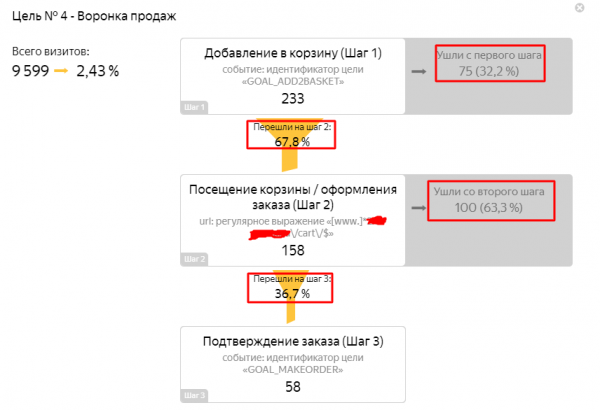
Конверсионные и ретаргетинговые цели
Цели, которые вы планируете использовать для настройки ретаргетинга в Яндекс.Директе, можно выделить при помощи чекбокса «Ретаргетинг», тогда они попадут в отдельную вкладку:
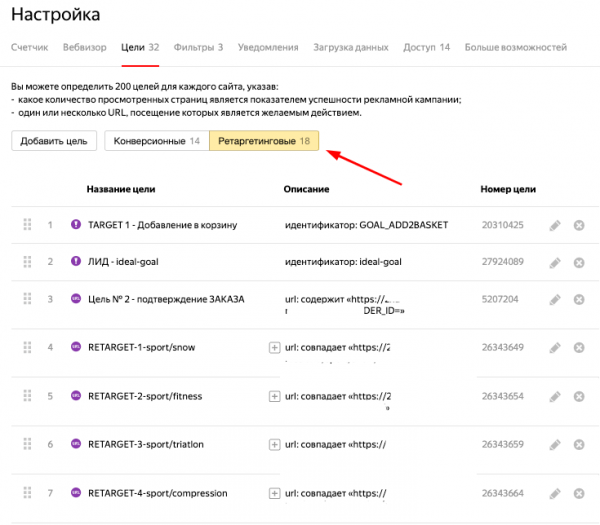
На пользователей, достигших этих целей, можно настроить ретаргетинговые кампании. Некоторые специалисты по контексту советуют добавлять только конверсионные цели, а для ретаргетинга использовать сегменты пользователей. Если вы с ними согласны, настраивайте цели только на действия, которые напрямую ведут к продаже продукта: добавление в корзину, подписка на рассылку, регистрация, отправка заявки и подобное. Для того, чтобы выяснить, к примеру, сколько человек посетило страницу категории товара, лучше настроить сегмент.
Отчет по конверсиям в Метрике
Если вы правильно настроили цели, уже через несколько минут можно будет увидеть отчеты по ним. Если будете тестировать самостоятельно, не забудьте проверить, добавлен ли ваш собственный трафик в фильтры:
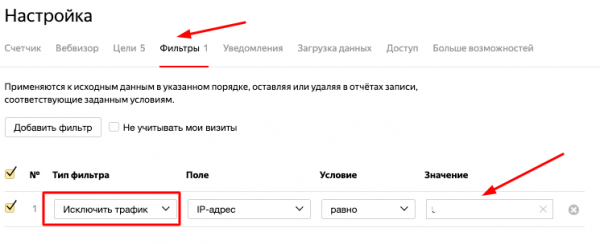
Если это так, зайдите с другого устройства или проверьте в режиме инкогнито.
В метрике есть отдельный отчет «Конверсии», который легко найти в группе стандартных отчетов:
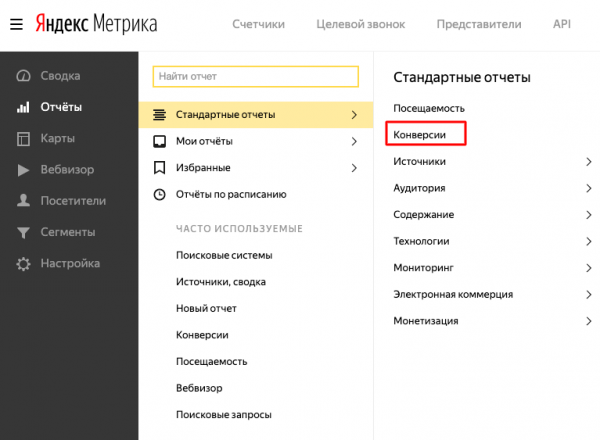
В отчете доступна детализация по временным отрезкам и выбор сегментов пользователей:
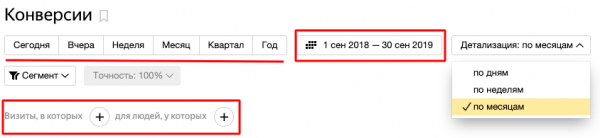
Данные отображаются в виде кривых, которые показывают динамику коэффициента конверсии (красная кривая) и числа достижений цели (синяя кривая):
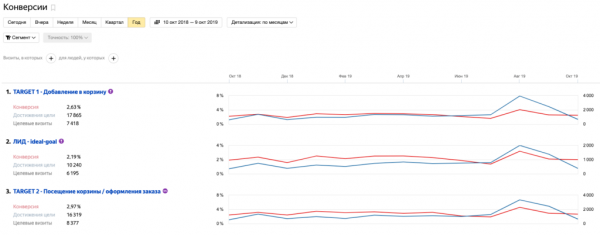
Также указывается количество целевых визитов по каждой цели за выбранный период.
По клику на цель можно перейти в детальный отчет:
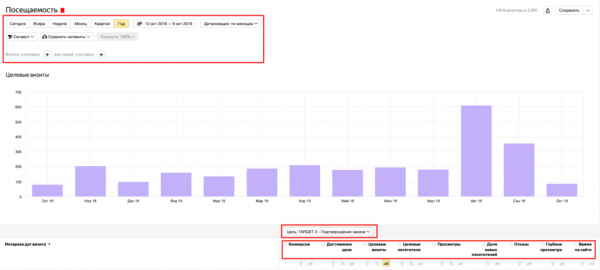
В нем доступна информация по коэффициенту конверсии, достижениям цели, целевым визитам, целевым посетителям, просмотрам, доле новых посетителей, отказам, глубине просмотра и времени на сайте. Можно выбрать временной отрезок, детализацию и сегмент посетителей. Если не все параметры в отчетах вам понятны, изучайте словарь терминов Метрики или кликните на знак вопроса рядом с названием колонки:

Кроме специального отчета по конверсиям, информацию по каждой цели можно увидеть во всех стандартных и пользовательских отчетах, построенных на основе визитов. Для этого нужно выбрать цель рядом с кнопкой выбора метрик:
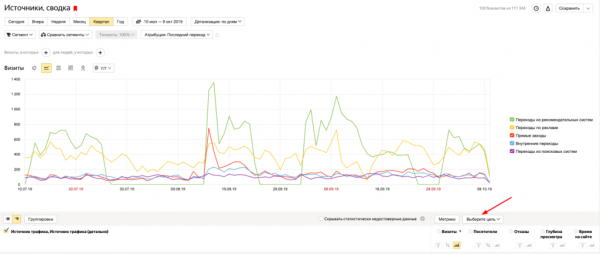
Например, в отчете «Источники, сводка» после выбора мы получаем статистику по цели в разрезе источников трафика за выбранный период:
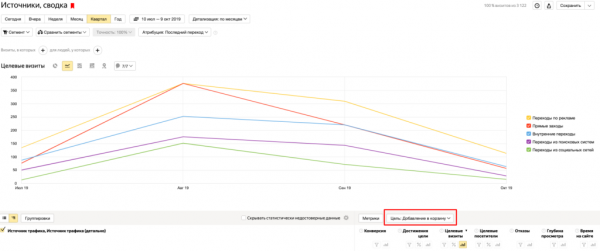
Чтобы получить в отчете данные по нескольким целям, выберите нужные по клику на кнопку «Метрики»:

Поставьте галочки напротив нужных целей в разделе «Целевые метрики»:
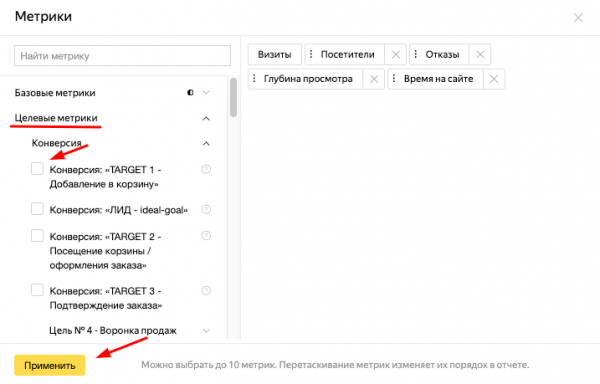
Информация по выбранным целям появится в таблице:

Также в любом отчете, основанном на визитах, можно выделить сегмент пользователей, достигших определенных целей:
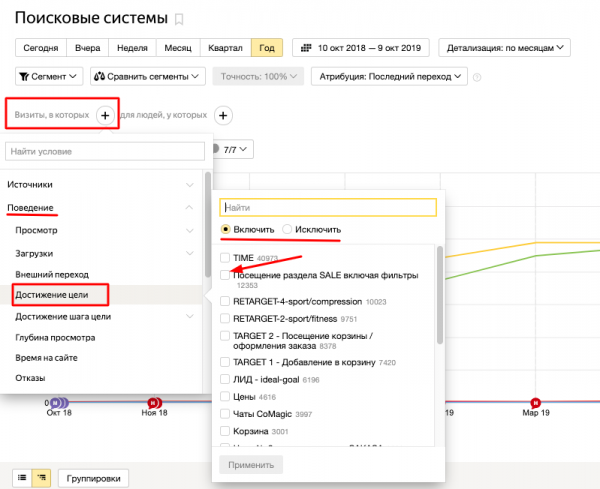
Цели можно как добавить, так и исключить из отчета.
Как отследить звонки при помощи Яндекс.Метрики
Есть ваш бизнес принадлежит к нише, где существенную долю заявок приносят звонки, стоит установить колл-трекер. Система подменяет номер на сайте в зависимости от источника трафика. Выбирайте подходящий сервис по бюджету и возможностям, при выборе стоит отдать предпочтение колл-трекерам, которые передают данные в Яндекс.Метрику, их список здесь.
Отслеживать информацию по звонкам можно в специальной группе отчетов «Звонки»:
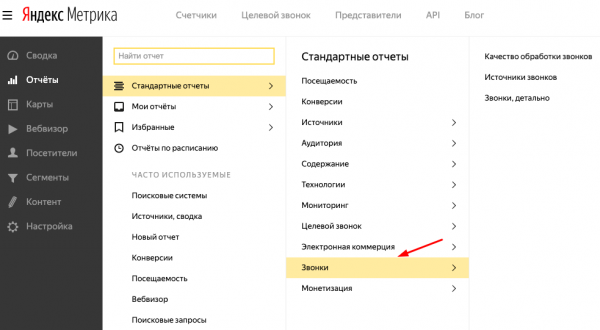
Отслеживание происходит при помощи цели, которая создается автоматически после начала передачи данных от колл-трекера:

В группу «Звонки» входят следующие отчеты:
- Качество обработки звонков. В нем увидите количество звонков (в том числе с уникальных номеров), пропущенные звонки, среднее время звонка, разговора, ожидания.
- Источники звонков. Статистика собирается в зависимости от настроек колл-трекинга.
- Звонки, детально. В этом отчете показаны усредненные и подробные данные по каждому звонку. Есть возможность выбрать временной период, сегмент, перейти на страницу колл-трекера:
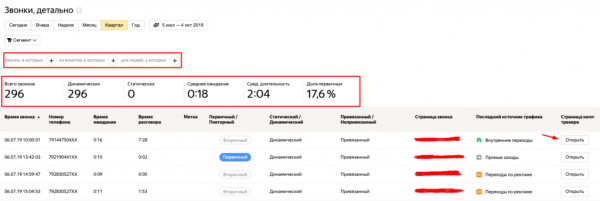
Состав данных в отчетах зависит от возможностей и настроек системы колл-трекинга. Список обязательных и дополнительных параметров звонков — в официальной помощи Яндекса.
Электронная коммерция
Всем интернет-магазинам при первичной настройке счетчика желательно подключить электронную коммерцию:
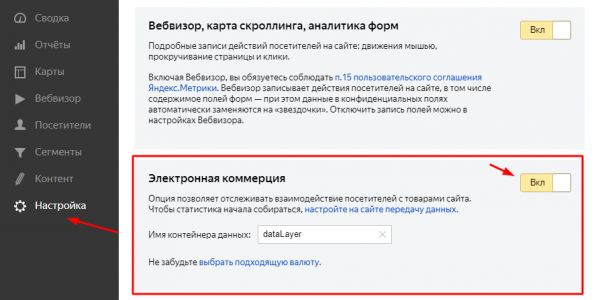
Если опция не была подключена при установке, после включения нужно будет обновить код счетчика на сайте
Далее потребуется помощь программиста, чтобы разместить контейнер dataLayer на страницах с товарами и настроить передачу событий в Метрику.
Также можно воспользоваться плагинами для популярных CMS.
После настройки в Метрике будут доступны ecommerce данные. Вся аналитика сгруппирована в отдельной группе отчетов «Электронная коммерция»:

Отчеты этой группы предоставляют наглядную информацию по количеству и составу заказов, популярных товарах и брендах, а также по доходу в разрезе источников трафика и сегментов посетителей.
Как отследить офлайн-конверсии при помощи Яндекс.Метрики
Яндекс.Метрика дает возможность связать действия пользователя на сайте и покупки офлайн. Для этого в счетчик необходимо загрузить данные о посетителях, которые интересовались продуктом онлайн, но совершили покупку в точке продаж.
Главное условие для связи действий на сайте и офлайн — система идентификации пользователей. Для этого используется авторизация в личном кабинете, промокоды, карты лояльности. Если на вашем ресурсе это не реализовано, связать офлайн-конверсии с действиями на сайте не получится.
Передавать данные об офлайн-конверсиях в Метрику можно двумя способами:
- Через веб-интерфейс в разделе Настройка. Для отслеживания пользователей применяются идентификаторы ClientID и UserID.
- Через API.
Подробнее остановимся на первом варианте. Данные загружаются в виде csv-файла в разделе «Настройка — Загрузка данных»:
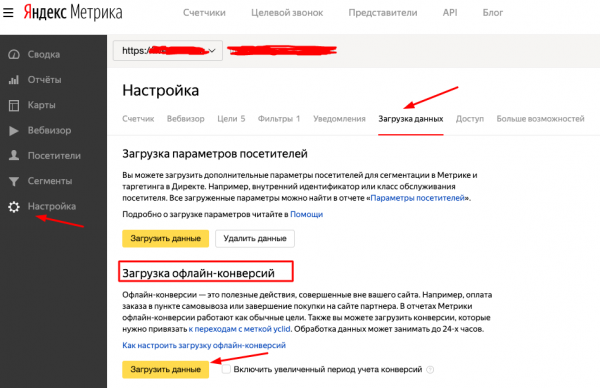
В csv-файле должны быть обязательные данные: идентификаторы посетителя и цели, время конверсии. Полное описание формата и пример файла — в справке Яндекса.
Яндекс рекомендует активировать чекбокс «Включить увеличенный период учета конверсий». Это нужно для того, чтобы можно было дополнить информацию о визите пользователя в течение 21 дня с момента его завершения. По умолчанию этот период составляет 16 часов. Вероятность того, что за это время посетитель, который заинтересовался товаром на сайте, успеет добраться до офлайн-точки и совершить покупку, крайне мала. А вот 21 день — вполне адекватный временной отрезок даже для нерешительных покупателей.
Чтобы офлайн-конверсии можно было легко включать в отчеты, нужно создать под этот тип отдельную цель «JavaScript-событие».
Офлайн-конверсии дадут более полную картину по эффективности продвижения в интернете. Например, в строительной тематике люди часто изучают ассортимент и цены в интернет-магазинах, а покупают в офлайне.
Свяжете покупки в магазине с действиями пользователя на сайте — дадите ответ на вопрос заказчика о том, почему мало продаж с сайта.
Разметка ссылок из объявлений Яндекс.Директа
Полная и корректная информация о переходах из Яндекс.Директа собирается в Метрике при помощи специальных параметров в ссылках на целевые страницы.
Метрика понимает пометки четырех типов — yclid, utm, from и openstat. Две последние системы аналитики уходят в прошлое, поэтому подробно остановимся на метках utm и yclid.
Основное отличие utm от yclid в том, что это универсальная разметка. Если вы хотите собирать данные по кампаниям не только из Директа, но и Adwords или предпочитаете Google Аналитику Метрике, без utm-разметки не обойтись. Автопометка yclid свяжет данные только Директа и Метрики.
Чтобы статистика по переходам из рекламных кампаний Директа отображалась в Метрике, для начала в параметрах кампании нужно привязать соответствующий счетчик:
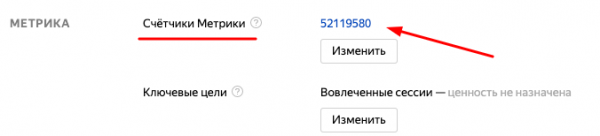
Разметка UTM
Параметры utm добавляются к ссылке, которая прописывается в группе объявлений в блоке «Контакты в объявлении» после слеша и знака вопроса:

Обязательные параметры:
- utm_source — рекламная площадка (например, yandex, google или vkontakte).
- utm_medium — тип рекламы (например, cpc, cpm, cpa).
- utm_campaign — рекламная кампания (название транслитом или числовой идентификатор).
Дополнительные параметры:
- utm_term — ключевая фраза (транслитом);
- utm_content — дополнительная информация, например, идентификатор баннера.
Для облегчения работы в метке используются динамические параметры. Это дает возможность не прописывать в контейнере вручную каждую ключевую фразу или идентификатор объявления, они подтянутся автоматически.
Основные динамические параметры Яндекс.Директа:
- {keyword} — ключевая фраза
- {campaign_id} — идентификатор кампании
- {campaign_type} — тип кампании (текстово-графические объявления, реклама приложений, динамические объявления, смарт-баннеры).
Полный список параметров — в официальной помощи Директа.
Если формируете utm-метку вручную, соблюдайте следующие правила:
- Все пробелы замените на нижние подчеркивания: kuit_odnokomnatnuyu_kvatriru_v_uhte.
- Используйте только строчные буквы.
- Не используйте служебные символы.
- Если URL страницы сайта уже содержит «?» (например, site.ru/?mode=12345), добавляйте параметры utm после знака «&»: site.ru/?mode=12345&utm_source=yandex&utm_medium=cpc&utm_campaign=dymohody
- Если ссылка с рекламного объявления ведет на блок лендинга, прописывайте параметры utm строго до знака якорной ссылки — #: landing.com/?utm_source=yandex&utm_medium=cpc&utm_campaign=sale_msk#buynow
Чтобы правильно сформировать utm-метку, воспользуйтесь инструкцией от Яндекса.
Как внедрять utm-метки
- Вручную прописать utm-метки в каждой группе объявлений можно, но только если у вас совсем небольшая рекламная кампания. Но даже в этом случае рекомендуем сэкономить время при помощи любого utm-генератора, например, такого. Как правило, это бесплатный сервис, который транслитерирует название кампании и ключевые слова, заменяет пробелы на нижнее подчеркивание, переводит все буквы в нижний регистр и выдает ссылку в полном соответствии с требованиями систем аналитики.
- В программе Директ.Коммандер. При помощи функции «Заменить» добавляете нужную utm-разметку к ссылкам для группы объявлений:
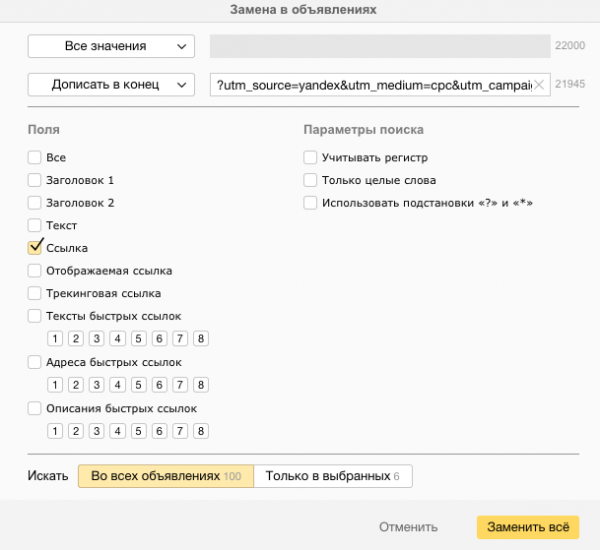
В модуле «Контекстная реклама» системы PromoPult UTM-метки формируются автоматически.
Отчет по utm-меткам
Данные по размеченным ссылкам попадают в специальный отчет «Метки UTM»:
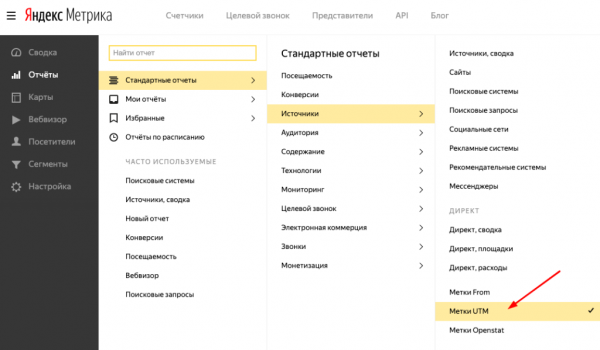
Вот так выглядит отчет по параметру utm=source за квартал:
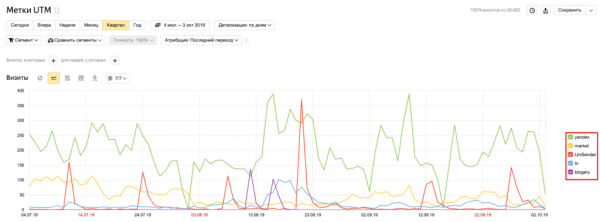
Для отчета по utm-меткам доступны все те же настройки, что и в других отчетах Яндекс.Метрики: период, степень детализации, сегментация пользователей, модели атрибуции. Можно выбрать необходимые метрики, цели и группировки, линейную или древовидную структуру данных в табличной части. Древовидное представление данных выглядит так:
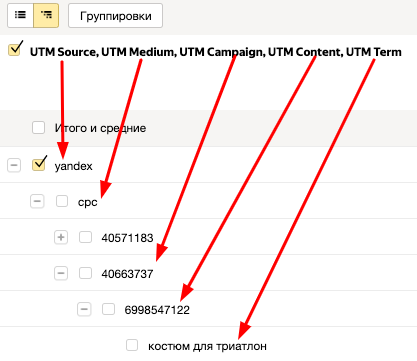
В приведенном примере древовидная структура получается не очень наглядной из-за того, что в контейнерах utm_campaign и utm_content заданы числовые идентификаторы вместо названий. На этапе создания метки советуем подумать, как данные отобразятся в отчете и насколько удобно будет с ними работать.
Разметка UTM — желательное, но не обязательное условие ведения рекламной кампании в Яндекс.Директе.
Даже без этой разметки вы увидите результаты, так как данные попадут в Метрику благодаря автоматической пометке yclid. Важно учесть такой момент: если собираетесь внедрять систему сквозной аналитики, лучше все же заморочиться с utm, потому что пометка yclid передает информацию в зашифрованном виде и вы получите значительно урезанные данные — только источник перехода и тип рекламы.
Параметр yclid
Метка yclid (Yandex Click ID) — параметр, который автоматически добавляется Яндекс.Директом при переходе на сайт с рекламного объявления. В адресной строке это выглядит так:
https://floristio.com/?yclid=5897039244620757542
Параметр уникален для каждого клика и позволяет отследить действия пользователя на сайте после перехода по рекламе.
Чтобы добавить авторазметку, нужно в параметрах кампании активировать чекбокс «Размечать ссылки для Метрики»:
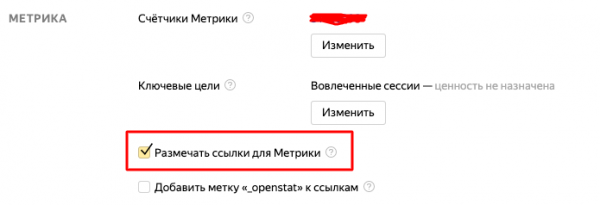
Перед тем, как разрешать пометку, проверьте, корректно ли ваш сайт обрабатывает ссылки с параметрами. Сделать это легко: добавьте к URL параметр /?yclid=123456 (или любые другие числа после «=»). Если страница перезагрузится, все в порядке. Если добавление параметра вызовет 404-ю ошибку или на странице поедет верстка, стоит обратиться к программисту.
Данные по переходам с объявлений Яндекс.Директа собираются в специальную группу отчетов «Директ»:
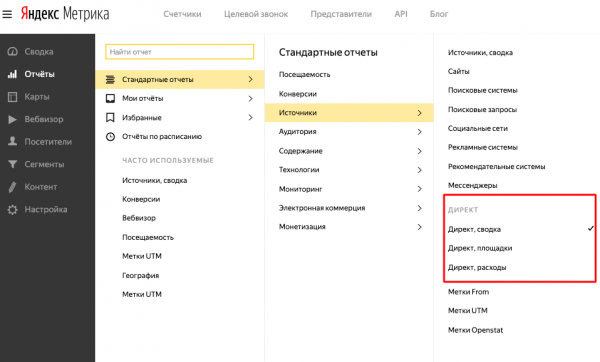
- В отчете «Директ, сводка» отображается информация по кампаниям, группам объявлений и ключевым фразам:
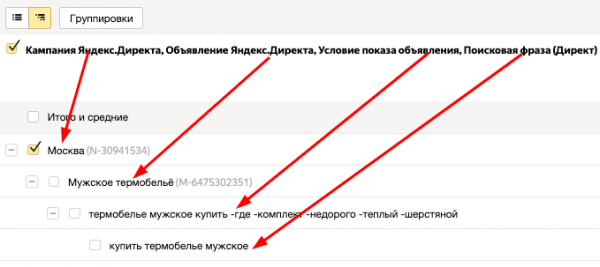
- В отчете «Директ, площадки» отражается детальная статистика по переходам из поиска и РСЯ:
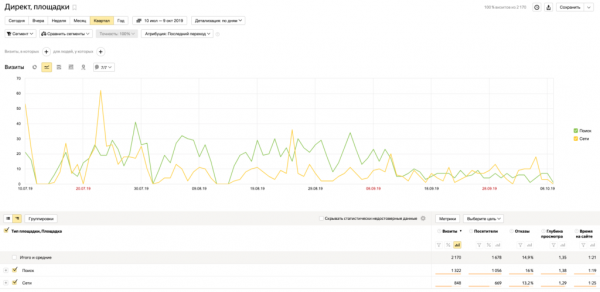
- Отчет «Директ, расходы» включает информацию о стоимости кликов:

Где смотреть данные по конверсиям в Метрике
Отслеживать конверсии можно в разных отчетах с разной степенью детализации. Определитесь с целью анализа и выбирайте подходящий инструмент:
Источник: blog.promopult.ru